画面には、現在選択されている〔無線ネットワーク設定〕の内容が表示されます。
複数の〔無線ネットワーク設定〕が登録されている場合は、[F1] ネットワーク一覧で別のSSIDを選択することにより、別のSSIDの〔無線ネットワーク設定〕に切り替えることができます。
「無線ネットワーク設定」画面では、「セキュリティ」の種別により下図のいずれかの画面が表示されます。
- セキュリティ:WPA/WPA2 PSK

- セキュリティ:WEP

- セキュリティ:OPEN

- セキュリティ:IEEE802.1X

(操作方法)
- SSID:
- テキスト編集を開き、無線ネットワークのSSIDを入力します。
- セキュリティ:
- セキュリティの種別を次の選択リストから選択します。
{WPA/WPA2 PSK,WEP,OPEN,IEEE802.1X}
選択したセキュリティの種別で必要な設定を行います。
- 自動検索で有効:
- 「無線ネットワーク」の「ネットワーク選択」の項で「自動検索を行う」が選択されたとき、この〔無線ネットワーク設定〕を自動検索の対象にする場合はチェックを入れます。
- [F1] ネットワーク一覧:
-
下図の「無線ネットワーク一覧」画面を開き、登録済みの〔無線ネットワーク設定〕のSSIDの一覧を表示します。
複数の〔無線ネットワーク設定〕が登録されている場合は、編集対象の〔無線ネットワーク設定〕を切り替えることができます。登録済みの〔無線ネットワーク設定〕を削除することもできます。

(操作方法)
- [SCAN]キー:
- 編集対象の〔無線ネットワーク設定〕をフォーカスで選択しているSSIDのものに切り替えて、「無線ネットワーク設定」画面に戻ります。
- [F2]キー:
- フォーカスで選択しているSSIDの〔無線ネットワーク設定〕を削除します。
- [CLEAR]キー:
- 「無線ネットワーク設定」画面に戻ります。
- [F2] 新規ネットワークの追加:
-
「新規ネットワークの追加」を開き、新規の〔無線ネットワーク設定〕を追加します。
- [ENT]キー:
- 設定が変更されているときは、設定を適用します。
- [CLEAR]キー:
- 変更を破棄して「無線ネットワーク」に戻ります。
「WPA/WPA2 PSK」を指定したとき
WPA/WPA2 PSKを選択すると次の設定項目が表示されます。
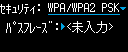
(操作方法)
- パスフレーズ:
- テキスト編集を開き、パスフレーズを入力します。
「WEP」を指定したとき
WEPを選択すると次の設定項目が表示されます。
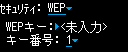
(操作方法)
「IEEE802.1X」を指定したとき
IEEE802.1Xを選択すると次の設定項目が表示されます。
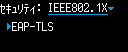
(操作方法)
- EAP-TLS:
- 下図の「EAP-TLS」画面を開きます。

(操作方法)
- ドメイン:
- テキスト編集を開き、ドメインを入力します。
- ユーザ名:
- テキスト編集を開き、ユーザ名を入力します。
- クライアント証明書:
- 下図の「クライアント証明書」画面でクライアント証明書の番号を選択します。

- [F2] 詳細設定...:
- 下図の「EAP-TLS」画面で詳細オプションを設定します。

- [CLEAR]:
- 「無線ネットワーク設定」に戻ります。
最終更新日:2021/06/18